本文属于机器翻译版本。若本译文内容与英语原文存在差异,则一律以英文原文为准。
使用高色彩精度
默认情况下,Amazon 在压缩显示输出时DCV使用 YUV 4:2:0 色度子采样,然后将屏幕中不会随时间推移而变化的部分更新为完全无损实现。RGB该默认行为致力于在性能和图像保真度之间达到平衡,但它可能会产生色度失真。启用高色彩精度设置后,YUV色度子采样将设置为 4:4:4,从而提高色彩保真度。但是,这将增加网络带宽并可能影响客户端的性能,尤其是在高分辨率下,因为大多数客户端计算机在使用 YUV 4:4:4 时不支持硬件加速解码。
设置高色彩精度的步骤取决于使用的客户端。
本机客户端上的高色彩精度
只要您使用的是 2022.0 或更高版本的 Amazon DCV 服务器和亚马逊DCV客户端,请按照以下步骤实现高色彩精度:
在 Windows 客户端上启用高色彩精度
-
选择 Settings (设置) 选项卡。
从下拉菜单中选择流式传输模式。
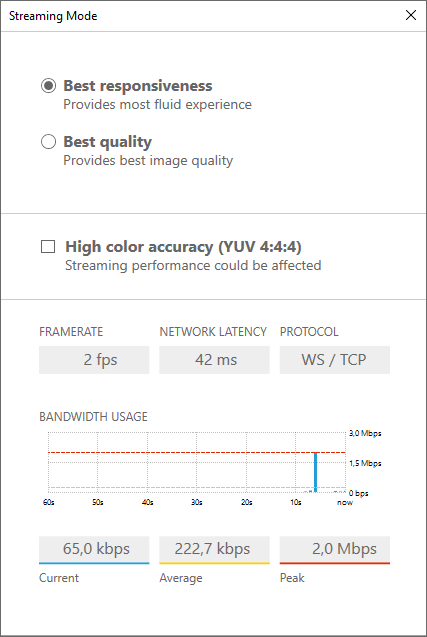
-
在 “直播模式” 窗口中选中 “高色彩精度 (YUV4:4:4)” 复选框。
关闭 Streaming Mode (流式处理模式) 窗口。
在 macOS 客户端上启用高色彩精度
-
选择 “DCV查看器” 图标。
从下拉菜单中选择首选项。
在偏好设置窗口中选择显示选项卡。
选中下面的一个或两个复选框:
色彩精度高 (YUV4:4:4)
高像素密度
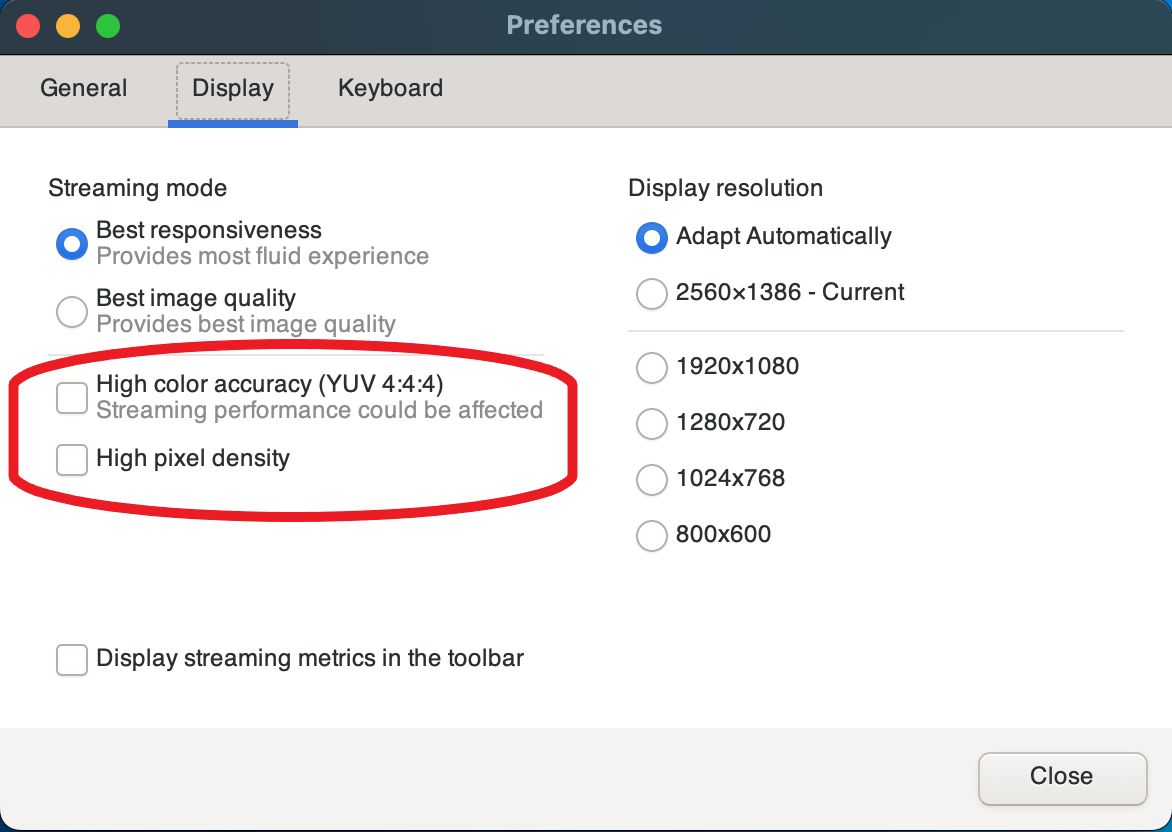
关闭偏好设置窗口。
在 Linux 客户端上启用高色彩精度
-
选择 Settings (设置) 选项卡。
从下拉菜单中选择首选项。
在首选项窗口中选择显示选项卡。
选中 “高色彩精度 (YUV4:4:4)” 复选框。
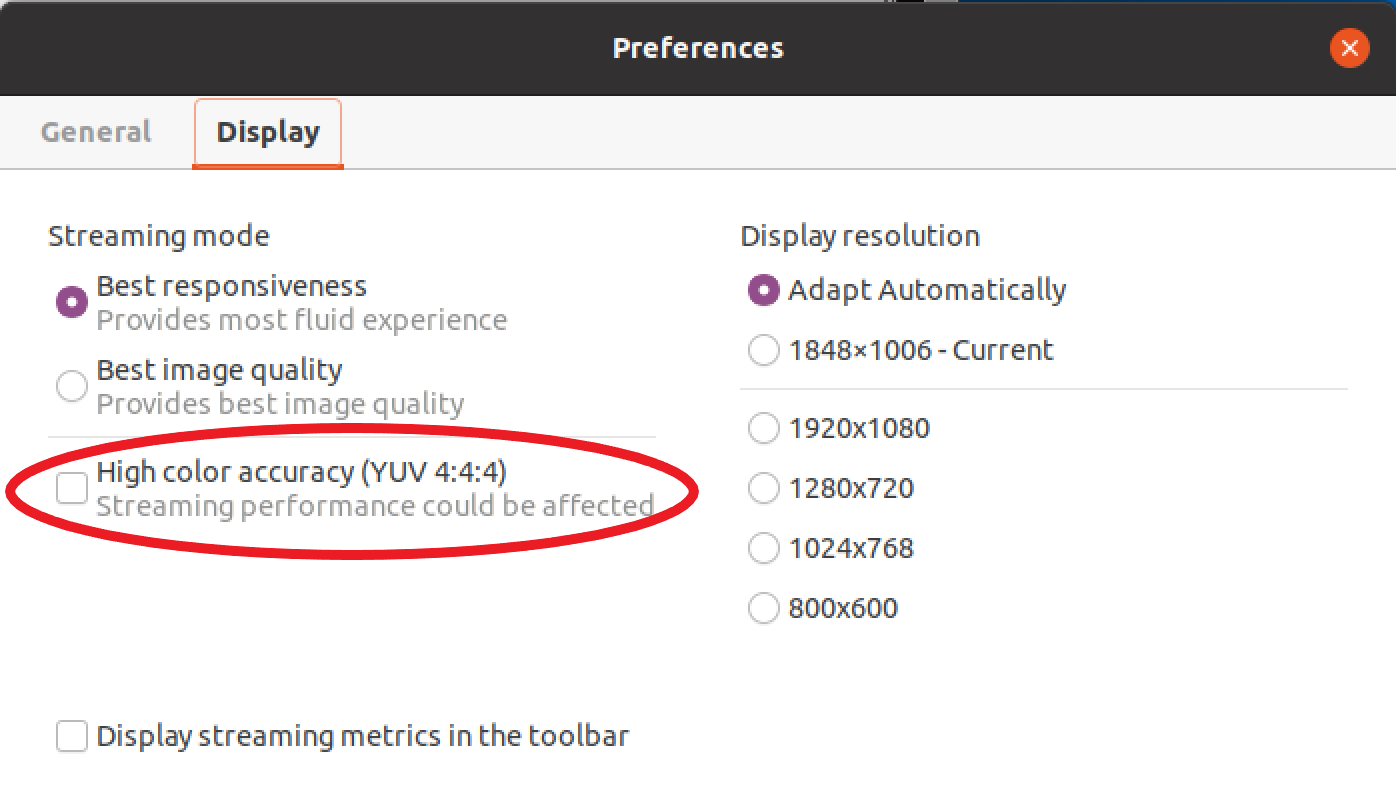
关闭首选项窗口。
Web 浏览器客户端上的高色彩精度
为了在 Web 浏览器客户端上使用高色彩精度,您需要一台版本为 2022.0 或更高版本的 Amazon DCV Server,以及支持 Web 编解码VideoDecoder
在所有支持的 Web 浏览器中,启用高色彩精度的步骤是相同的。
-
在客户端中,选择会话 > 首选项。
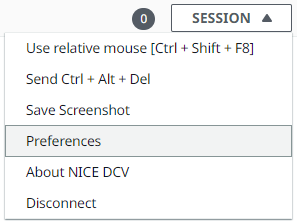
-
在 “显示” 选项卡下,如果高色彩精度功能可用,则相应的切换开关将可见,并允许指定是启用还是禁用设置为 4:4:4 的YUV色度二次采样:
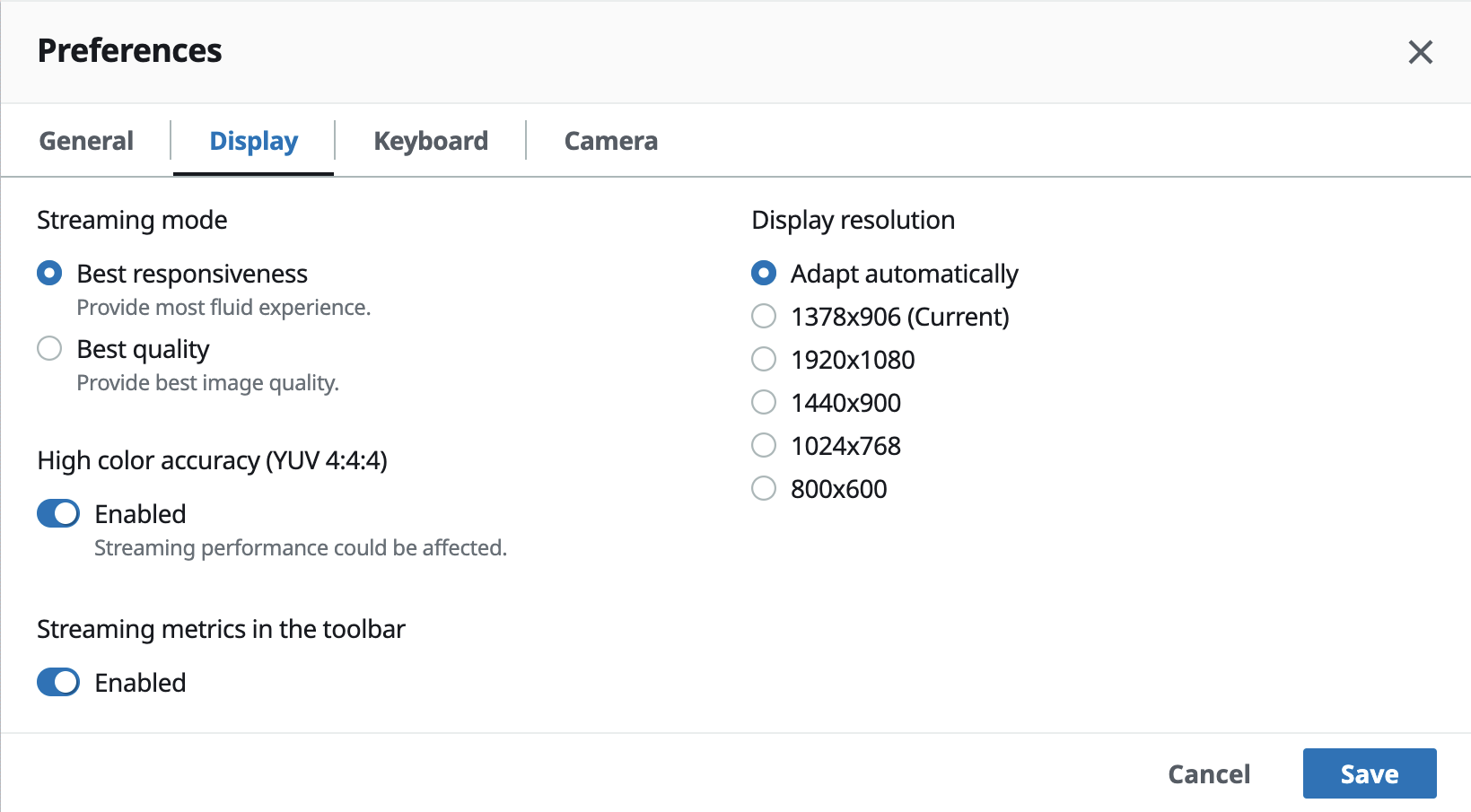
保存并关闭首选项模式。